روابط سريعة
لطالما كان تنفيذ إجراء النقر بزر الماوس الأيمن على جهاز Mac أكثر غموضًا عند مُقارنة القيام بنفس الشيء على Windows. بشكل عام ، لم تكن وظيفة النقر بزر الماوس الأيمن على جهاز Mac أبدًا خيار محوري في مهام سير العمل الأساسية كما هو الحال في نظام التشغيل المُنافس.
حتى اليوم ، يظل بعض المُستخدمين بدون معرفة بشأن كيفية النقر بزر الماوس الأيمن على جهاز Mac. استمر في القراءة وسنقدم لك أفضل الحلول.

1. استخدم الماوس الفعلي التقليدي
أسهل طريقة للنقر بزر الماوس الأيمن على جهاز Mac (وفي الواقع ، أي نظام تشغيل آخر) هي شراء ماوس فعلي قياسي ثنائي الأزرار. يُمكنك الحصول على ماوس أساسي للمُبتدئين عبر الإنترنت بأقل من 10 دولارات.
قم بتوصيل الماوس بجهاز Mac الخاص بك (ستحتاج إلى محول إذا كان جهاز Mac الخاص بك يحتوي على منافذ USB-C فقط) ، ويجب أن يتعرف نظام التشغيل تلقائيًا على الأجهزة الطرفية الجديدة. امنحه بضع ثوانٍ ، وسيبدأ الماوس في العمل. من هناك ، انقر بزر الماوس الأيمن كما تفعل عادةً.
2. كيفية النقر بزر الماوس الأيمن باستخدام لوحة التعقب على Mac
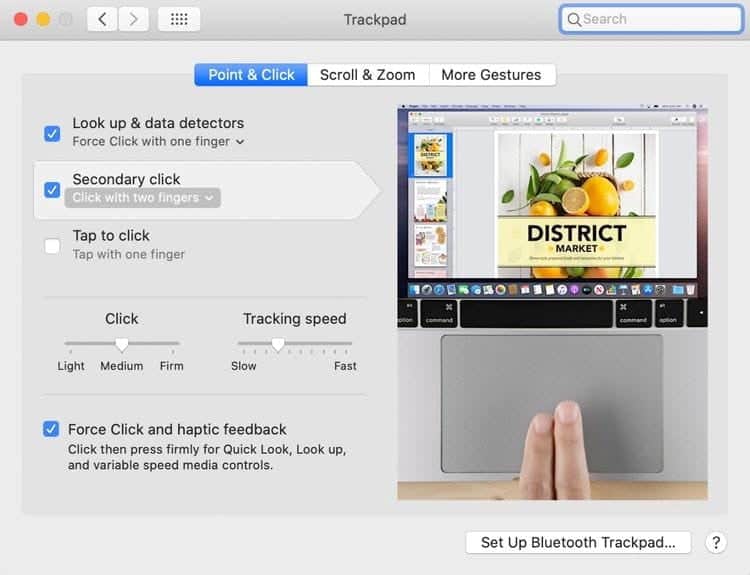
على عكس لوحات التعقب الموجودة على أجهزة Windows المُختلفة ، تستخدم وظيفة النقر بزر الماوس الأيمن نفس الإيماءة على كل لوحة تعقب لأجهزة Mac. من الناحية النظرية ، تُعد وظيفة النقر بزر الماوس الأيمن على لوحة تعقب جهاز Mac أمرًا بسيطًا من خلال النقر أو النقر بإصبعين. لكنها لا تعمل دائمًا كما هو مُخطط لها.
ربما تواجه مشكلات مع لوحة التعقب الخاصة بك ، أو ربما قمت بتعطيل الإعداد عن طريق الخطأ ولا يُمكنك معرفة كيفية تشغيله مرة أخرى. في كلتا الحالتين ، لا داعي للذعر! من السهل تمكين وظيفة النقر بزر الماوس الأيمن على لوحة التعقب على الـ Mac ، ثم تعديل الإعدادات حسب رغبتك:
- انقر فوق أيقونة Apple
- حدد تفضيلات النظام.
- اختر لوحة التعقب.
- انقر فوق علامة التبويب المسماة الإشارة والنقر.
- حدد خانة الاختيار بجوار النقر الثانوي.
سيضمن هذا عمل الميزة مرة أخرى. إذا لم يحالفك الحظ ، فحاول إعادة تشغيل جهازك بعد إجراء التغييرات.
كيفية تغيير إجراء النقر بزر الماوس الأيمن على جهاز Mac
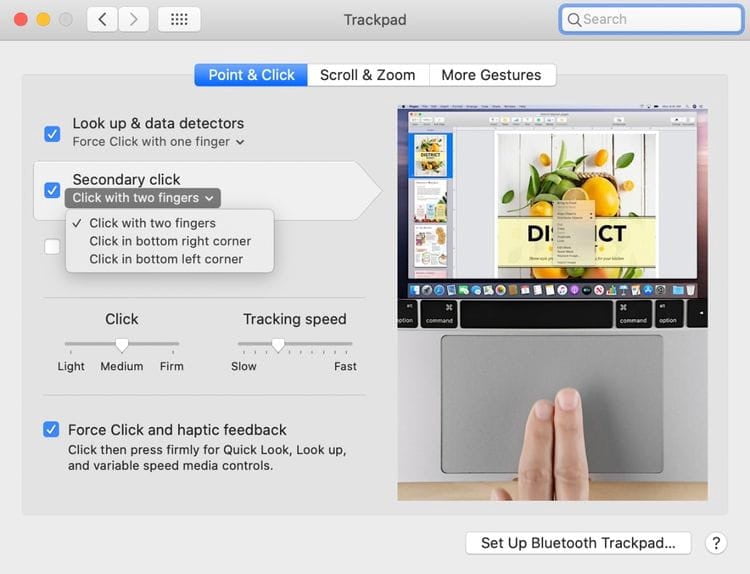
بشكل افتراضي ، تحتاج إلى النقر بزر الماوس الأيمن على لوحة تعقب على جهاز Mac باستخدام النقر بإصبعين. ومع ذلك ، قد يفضل بعض الأشخاص إعداد وظيفة النقر بزر الماوس الأيمن بطريقة مُختلفة. لحسن الحظ ، يُتيح لك macOS تغيير إجراء النقر بزر الماوس الأيمن بسهولة إلى شيء آخر.
الخياران المتاحان كلاهما واضح إلى حد ما. اتبع الإرشادات أدناه للبدء:
- انقر فوق أيقونة Apple
- حدد تفضيلات النظام.
- اختر لوحة التعقب.
- انقر فوق علامة التبويب المسماة الإشارة والنقر.
- قم بتوسيع القائمة المنسدلة أسفل النقر الثانوي.
- اختر إما النقر أو النقر بإصبعين ، أو النقر في الزاوية اليمنى السفلية ، أو النقر في الزاوية اليسرى السفلية.
أغلق التطبيق وقم بإجراء بعض الاختبارات للتأكد من تحديث الإعدادات بشكل صحيح.
3. كيفية النقر بزر الماوس الأيمن باستخدام Magic Mouse من Apple
يختلف Magic Mouse من Apple عن الماوس العادي نظرًا لافتقاره إلى الأزرار المادية.
بسبب نقص الأزرار ، ليس من الواضح دائمًا كيفية النقر بزر الماوس الأيمن. ومع ذلك ، في الممارسة العملية ، يستخدم Magic Mouse العديد من نفس الإيماءات مثل لوحة التعقب العادية.
هذا يعني أن النقر ببساطة على الجانب الأيمن من الماوس سيكون كافياً لتنشيط النقر بزر الماوس الأيمن.
إذا لم يعمل ، يُمكنك الانتقال إلى تفضيلات النظام -> "الماوس" -> النقر الثانوي واختيار الخيار المطلوب.
4. استخدم لوحة المفاتيح للنقر بزر الماوس الأيمن على Mac
طريقة النقر بزر الماوس الأيمن الأخيرة هي أيضًا الأقل استخدامًا: لوحة المفاتيح. تُعد لوحة المفاتيح رائعة لإخراجك من المأزق إذا كنت تستخدم كمبيوتر شخص آخر ولم يتم تنشيط النقر الثانوي عليه.
لاستخدام لوحة المفاتيح للنقر بزر الماوس الأيمن ، ما عليك سوى الضغط باستمرار على مفتاح CTRL أثناء إجراء النقر بزر الماوس الأيسر بشكل منتظم. سيقوم نظام التشغيل بتسجيل الإجراء على أنه نقرة بزر الماوس الأيمن.
تعرف على المزيد من النصائح والحيل الخاصة بجهاز Mac
يُعد التحكم الكامل في النقر بزر الماوس الأيمن على جهاز Mac جزءًا أساسيًا من استخدام نظام التشغيل بشكل فعّال.
إذا كنت مستخدمًا جديدًا لنظام التشغيل Mac ، فيجب أن تتعلم بعد ذلك بعض النصائح والحيل الخاصة بـ Safari لإتقان استخدام المتصفح الافتراضي.








